Fungsi Excel IF akan menghasilkan sebuah nilai tertentu jika kondisi yang kita tentukan untuk di evaluasi terpenuhi (TRUE) dan akan menghasilkan nilai lainnya apabila uji logika atau kondisi itu tidak terpenuhi (FALSE).
Dengan kata lain fungsi IF excel ini akan melakukan evaluasi terhadap uji logika tertentu kemudian menghasilkan nilai TRUE atau FALSE. Nilai TRUE adalah nilai dimana kondisi tersebut terpenuhi dan nilai FALSE adalah nilai untuk kondisi yang tidak terpenuhi.
TRUE= Benar. Kondisi terpenuhi/benar.
FALSE= Salah. Kondisi tidak terpenuhi/salah.
Untuk melakukan uji logika ini, fungsi if pada excel biasanya menggunakan operator perbandingan excel yang sudah kita bahas sebelumnya. yakni menggunakan operator =, >, >= , < atau <= dan lain sebagainya.
Oleh sebab itu sebelum lebih jauh mempelajari fungsi logika ini ada baiknya anda memahami dulu tentang operator Excel yang sudah kita bahas sebelumnya.
Apabila sudah cukup memahami tentang operator perhitungan di excel selanjutnya kita akan belajar tentang bagaimana cara menggunakan rumus if pada excel.
Cara menggunakan fungsi excel IF pada sebuah rumus atau formula excel adalah dengan mengikuti kaidah penulisan rumusberikut:
IF(TesLogika; [KondisiTerpenuhi]; [KondisiTidakTerpenuhi])
Dari sintaksis di atas dapat kita ketahui bahwa Fungsi IF pada excel memiliki tiga argumen:
#TesLogika : Argumen ini berisi ekspresi logika yang bisa dievaluasi ke dalam nilai TRUE atau FALSE. Argumen ini merupakan kriteria acuan untuk menentukan nilai yang akan dihasilkan oleh rumus excel IF.
#KondisiTerpenuhi : (Opsional) Nilai yang ingin kita hasilkan jika argumen TesLogika mengevaluasi ke TRUE. Argumen ini merupakan nilai yang akan dihasilkan jika kondisi terpenuhi.
#KondisiTidakTerpenuhi : (Opsional) Nilai yang ingin kita hasilkan jika argumen TesLogika mengevaluasi ke FALSE. Argumen ini merupakan nilai jika hasil tes logika tidak terpenuhi.
Penggunaan fungsi IF pada rumus excel bisa digunakan secara tunggal maupun ganda atau bertingkat.
Maksud dari rumus if bertingkat adalah kita menggunakan fungsi IF bersarang atau memasukkan fungsi excel if ke dalam sebuah rumus if yang lain.
Untuk lebih jelasnya perhatikan contoh penggunaan rumus if tunggal dan rumus excel if bertingkat di excel berikut.
Rumus IF Tunggal
Berikut Contoh rumus if lulus tidak lulus sebagai contoh penggunaan rumus if tunggal pada excel:
Pada gambar contoh di atas, rumus excel yang digunakan pada sel F2 adalah:
=IF(E2>140;"LULUS";"GAGAL")
Formula excel di atas melakukan uji logika pada sel E2 apakah nilainya lebih dari 140 atau tidak. Jika bernilai lebih dari 140 maka rumus if akan menghasilkan teks LULUS. Sebaliknya jika nilai E2 tidak lebih dari 140 maka rumus IF akan menghasilkan nilai teks GAGAL.
Hasil dari rumus if excel tersebut adalah "LULUS", sebab nilai E2 adalah 150 yang berarti bahwa nilai angka pada sel E2 lebih dari 140.
Berikunya perhatikan contoh rumus IF pada nomor 4. Pada contoh nomor 4, rumus excel if yang digunakan pada sel F3 adalah:
=IF(E5>140;"LULUS";"GAGAL")
Rumus excel if di atas menghasilkan nilai teks "GAGAL", sebab uji logika pada sel E5 (135) tidak lebih dari 140.
Pada contoh sebelumnya fungsi IF hanya melakukan satu kali evaluasi atau uji logika. lalu bagaimana jika kita ingin melakukan uji logika beberapa kali dengan rumus if excel? Mari kita simak contoh rumus if bertingkat berikut ini.
Rumus IF Bertingkat/Ganda
Fungsi atau rumus excel IF bisa juga dimasukkan ke dalam fungsi IF yang lain. Kasus ini sering juga disebut rumus if bertingkat, rumus if bersarang atau rumus if bercabang. Atau dalam istilah lain disebut Nested IF Function.
Penerapan rumus IF bercabang ini maksimal hanya bisa digunakan sampai 64 cabang saja.
Selanjutnya silahkan perhatikan contoh Rumus IF bertingkat di bawah ini:
Pada contoh tersebut rumus if yang digunakan pada sel F2 adalah:
=IF(C2>60;IF(D2>60;"LULUS";"GAGAL");"GAGAL")
Rumus IF diatas melakukan uji logika ganda pada dua sel sekaligus secara bertahap:
Jika C2 lebih dari 60 maka lakukan uji logika dengan rumus IF ke-2. Jika C2 tidak lebih dari 60 maka "GAGAL"
Pada rumus if tingkat ke-2 jika D2 lebih dari 60 maka "LULUS", jika tidak maka "GAGAL".
Hasil akhir dari rumus if diatas adalah LULUS. C2 dan D2 sama-sama lebih dari 60.
Selanjutnya silahkan perhatikan contoh nomor 4. Pada contoh nomor 4 rumus if excel yg dipakai pada sel F5 adalah:
=IF(C5>60;IF(D5>60;"LULUS";"GAGAL");"GAGAL")
Rumus excel diatas menghasilkan nilai GAGAL sebab pada rumus if kedua, nilai dari D4 (60) Tidak lebih dari 60.
Contoh fungsi IF atau rumus IF excel bertingkat lainnya bisa anda lihat pada gambar berikut:
Setelah mencari nilai rata-rata (average). nilai tertinggi (max) dan nilai terendah (min), selanjutnya menggunakan logika IF pada nilai rata-rata untuk menghasilkan nilai ("A";"B";"C";dan"D")
Pada contoh diatas dapat menggunakan rumus =IF(G7>80;"A";IF(G7>71;"B";IF(G7>61;"C";IF(G7<61;"D")))).

Pada contoh diatas dapat menggunakan rumus =IF(G7>80;"A";IF(G7>71;"B";IF(G7>61;"C";IF(G7<61;"D")))).
Sumber belajar : https://www.kelasexcel.web.id/
Thanks for reading & sharing Kamar Pekick


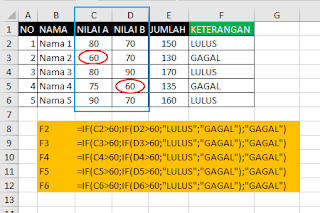



0 komentar:
Post a Comment